Kako napraviti tortni grafikon u programu Microsoft Excel: Vodič
Drugi Korisni Vodič / / August 04, 2021
Reklame
U ovom uputstvu pokazat ćemo vam kako napraviti tortni grafikon u programu Excel. Ovaj Microsoftov proračunski softver olakšao je stvaranje, upravljanje i uređivanje velikog skupa podataka. U skladu s istim linijama, mogli biste se koristiti i njegovim praktičnim značajkama kao što su zaokretna tablica, makronaredba i grafički alati. Govoreći o posljednjem, on ima dosta mogućnosti. Na primjer, možete stvoriti histograme, tortne grafikone, trakaste grafikone, statističke karte, raspršene karte, između ostalog. U ovom ćemo vodiču fokus biti na tortnim ljestvicama.
Ali zašto bi trebao dijagramski prikaz podataka kad je sve postavljeno u numeričkim formatima? Pa, jedan tortni grafikon može prikazati mnoštvo informacija odjednom i u lako razumljivom vizualnom formatu. Ovo odmah znači trenutnu analizu svih vaših podataka. Tada činjenica da biste mogli koristiti mnogo različitih varijacija ovog grafikona dodatno pridonosi jednostavnosti predstavljanja podataka. Dakle, ako i vi ponavljate ove misli i želite napraviti tortni grafikon u Excelu, pomoći će vam dolje navedene upute.
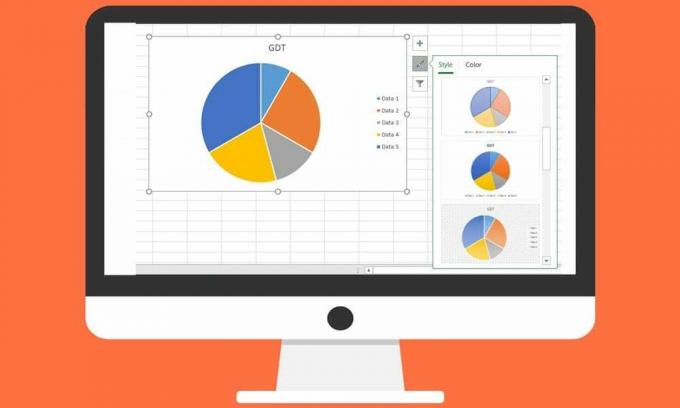
Kako napraviti tortni grafikon u programu Excel
Nekoliko je stvari koje morate imati na umu prije nego što krenete u izradu tortnog grafikona. Prvo provjerite imate li samo jednu seriju podataka. Nadalje, niti jedna od vrijednosti ne smije biti 0 ili negativan broj. Isto tako, ne biste trebali koristiti previše kategorija podataka, ili bi to moglo dovesti do pretrpanog tortnog grafikona što bi otežalo razumijevanje. Sve što je oko 6-7 kategorija podataka općenito je preferirano. Dakle, imajući sve to na umu, krenimo s koracima za izradu tortnog grafikona u Excelu.
Reklame
- Unesite potrebne podatke u svoju proračunsku tablicu Excel.
- Zatim odaberite sve podatke i prijeđite na karticu Umetanje.
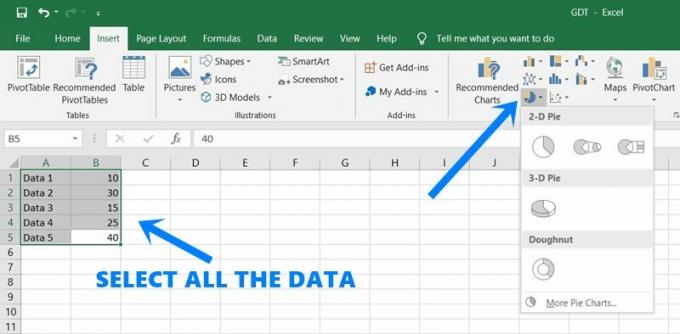
- Kliknite ikonu tortnog grafikona ispod odjeljka Grafikoni.
- Odaberite s 2D kolača, 3D kolača ili grafikona u obliku krafni. Kao primjer, koristili bismo 2D titulu.
- Čim izvršite odabir, stvorit će se pridruženi grafikon. Odaberite je i trebali biste vidjeti tri različite opcije:
- Prva opcija su elementi grafikona. Ovo nadalje uviđa tri važne mogućnosti:
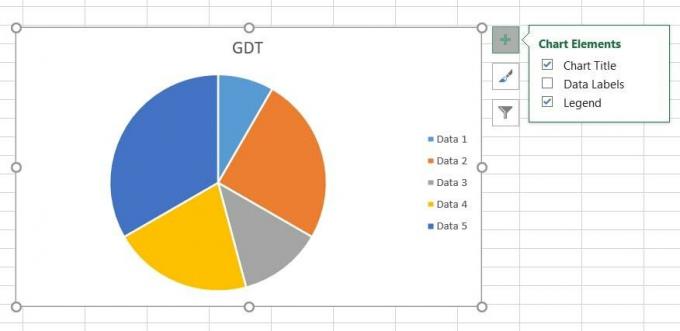
- Naslov grafikona: želite li prikazati naziv tortnog grafikona ili ne.
- Oznake podataka: Omogućivanjem ove opcije prikazat će se postotni udio svake pite, točno unutar same njihove pite
- Legenda: Pomoću nje možete pokazati ili sakriti što predstavlja svaka pita (u našem slučaju Podaci 1, Podaci 2 itd.).
- Druga opcija su stilovi grafikona. Kao što naziv sugerira, omogućuje vam izradu i prilagodbu tortnog grafikona u programu Excel odabirom između različitih stilova, dizajna, boja itd.

- Treća i zadnja opcija su Filteri grafikona. Korištenjem ove značajke mogli biste filtrirati tortni grafikon i ukloniti određene elemente / elemente s njega. Samo označite kategorije prema Vrijednosti ili Ime i pritisnite Primijeni na dnu. Tada će se ta vrijednost sakriti iz vašeg tortnog grafikona.

- Za daljnje izmjene, prijeđite na karticu Dizajn s gornje trake izbornika i odaberite željene mogućnosti prilagodbe.
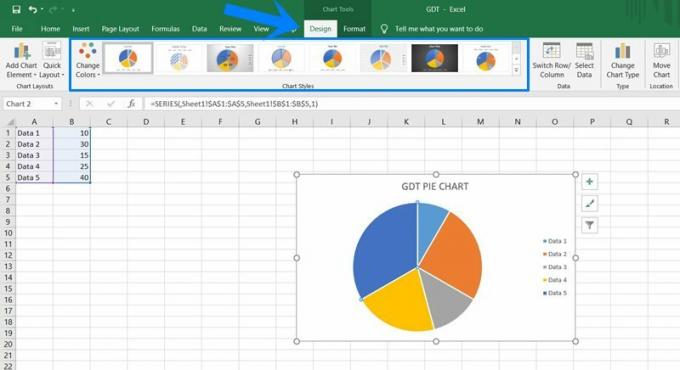
To je to. To su bili koraci za izradu tortnog grafikona u programu Excel. Ako imate pitanja u vezi s gore spomenutim koracima, javite nam u komentarima. U tom smislu, evo nekoliko iPhone Savjeti i trikovi, Savjeti i trikovi za računala, i Android savjeti i trikovi da biste smatrali jednako korisnim.



